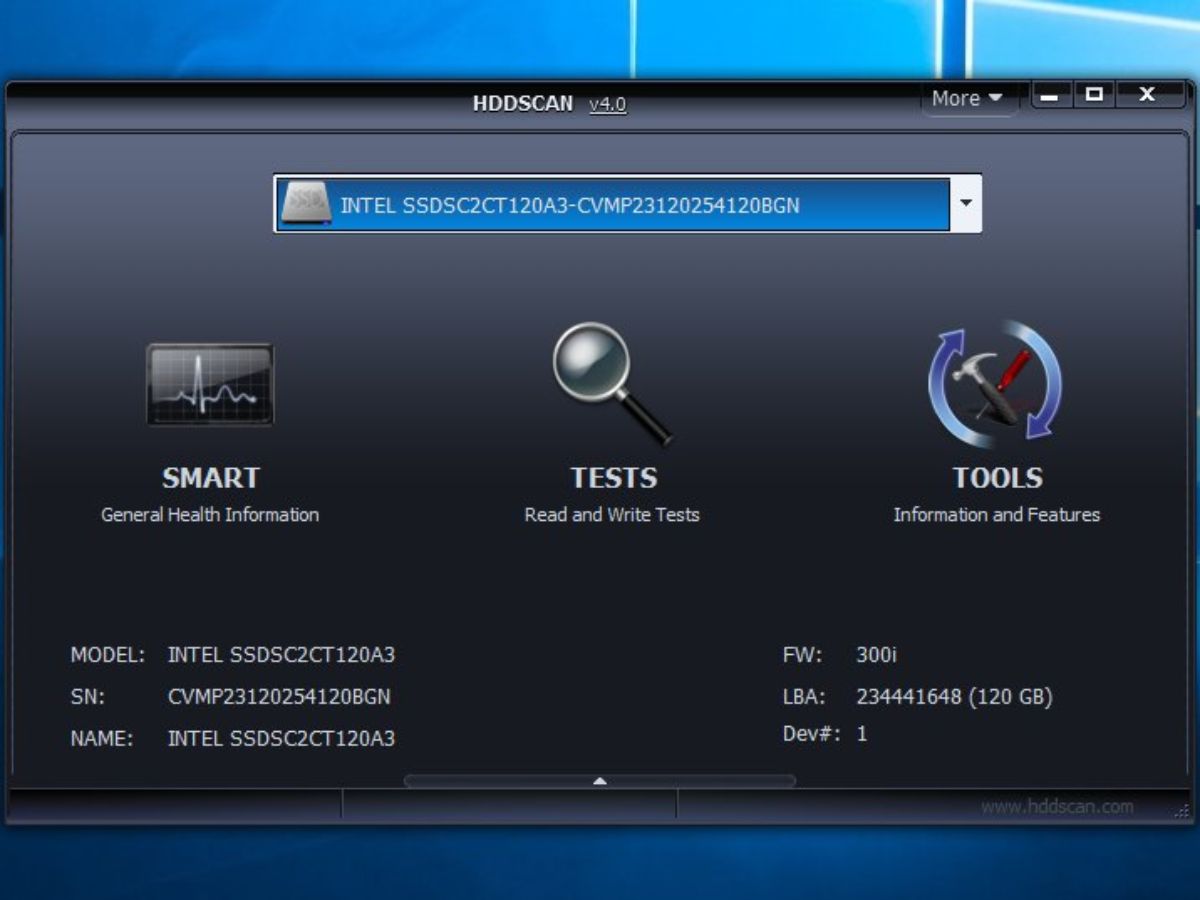ハードディスクをテストしてエラーを検出

ハードディスクの異常を発見できるストレージ診断ソフト。ストレージをテストし、エラー(不良セクタや不良ブロック)の有無を検査します。S.M.A.R.T. 情報を調べたり、AAM や APM などのハードディスクの設定を変更することもできます。HDD のほか、SSD や USB フラッシュメモリ・RAID ディスクアレイにも対応しています。
ディスクのテスト方法の種類
HDDScan は、ドライブが正常な状態か、回復不可能なエラーがあるか、データを救出したほうが良いかを判断するためにハードディスクのテストを行うことができます。テストの方法は「検証(Verify)」「読み込み(Read)」「ランダムな読み込み(Butterfly)」「消去(Erase)」の 4 種類があります。
「検証」テストはデータの整合性をチェックするテストで、一般的なドライブの状態の判断に役に立ちます。「読み込み」テストはデータを実際に転送してシンプルなディスクチェックを行ないます。この両者はリニアモード(ブロック順)でディスクを検査します。「Butterfly」はリニアモードではなくディスクの場所をシークしながらランダムな読み込みテストを行って操作時間を計測します。「Erase」はドライブにデータを上書きしてブロックの動作時間を測定するテストです、Erase テストはを実行するとドライブのデータは失われるので注意して行ってください。
それぞれのテストは、テストを開始するセクタ(LBA:論理ブロックアドレス)、テストを行なうサイズ、テストに用いるブロックサイズ(セクタ単位)を設定してテストを実行することができます。
テスト結果の詳しいデータを表示
ドライブ(ディスク)のテスト中またはテスト後は、不良セクタ・ブロックの検出以外に、テスト中の転送速度のグラフ表示、ブロックの応答時間のマッピング、ブロックの応答時間が処理時間より長かったブロックの一覧表示を見ることができます。応答時間が著しく長いブロックがある場合は経年劣化していると考えて良いかも知れません。
これらの情報はウェブページまたはテキストファイルに保存することができます。
HDDScan では、そのほかに、ディスクのサーフェスの不良セクタのチェックを行う「S.M.A.R.T. テスト」を実行できます。スマートテストは、電子的な検査および代替処理保留中のセクタをチェックして読み取りエラーをスキャンする「SHORT」と「EXTENDED」、搬送中などに障害を受ける可能性のあるセクタを検査する「CONVEYANCE」の 3 種類があります。「SHORT」はサーフェスの一部分をテストする短時間のテストです、「EXTENDED」は全体をテストするので時間がかかりますがテストの精度は高くなります。
省電力と静音、パフォーマンスの設定を変更
HDDScan では、ハードディスクの自動騒音管理(AAM)と電源管理(APM / PM)のパラメータの設定を変更できます。AAM は静穏さとパフォーマンスのバランスを決める設定で、シーク音などの騒音を静かにするとパフォーマンスは低下します。APM は省電力とパフォーマンスのバランスを決める設定で、アイドル時に一時的に回転を落としたり停止して電力を節約する設定です。PM は APM と同じ省電力の機能ですが、アイドル時に回転を停止(スタンバイ)するまでの時間を設定できます。
以上の設定ができるのはは ATA / SATA / USB / FireWire ドライブの場合で、設定できる内容はディスクによって異なります。SAS / FC ドライブの場合は defect-list(欠陥リスト)を表示させることができます。PC の電源オフでハードディスクの設定が元に戻ってしまう場合に備えて、HDDScan を起動して設定を自動で変更するバッチファイルを作成することもできます。
綿密なディスクの検査ができるストレージ診断ソフト
HDDScan は、S.M.A.R.T. 情報 を表示するだけでなく、実際にストレージを検査して健康状態をチェックし、障害や異常をテストまたは予測できる数少ないソフトのひとつです。どのテストをすればよいのか分からない場合は「検証(Verify)」テストまたは「SMART」テストを実行すると良いと思います。
機能
対応しているストレージ:
- IDE(ATA)/ SATA / SCSI(SAS)HDD / 外付け USB ドライブ
- FireWire または IEEE 1394 HDD
- ATA(IDE)/ SATA / SCSI HDD の RAID ボリューム(サーフェステストのみ)
- USB フラッシュメモリ(サーフェステストのみ)
- SATA / ATA SSD
テストの種類:
- リニアモードでの検証テスト
- リニアモードでの読み込みテスト
- バタフライモードでの読み込みテスト
- リニアモードでの消去テスト
S.M.A.R.T.:
- ATA / SATA / USB / FireWire HDD から SMART パラメータを読み込んで分析
- SCSI HDD のログページの読み取りと分析
- ATA / SATA / USB / FireWire HDDで実行できる SMART テスト
- ATA / SATA / USB / FireWire / SCSI 用の温度モニタ
- SD SMART および ID の表示
そのほか:
- ATA / SATA / USB / FireWire / SCSI の識別情報の読み取りと分析
- ATA / SATA / USB / FireWire の AAM・APM・PM パラメータを変更
- SCSI HDD の不具合情報の報告
- ATA / SATA / USB / FireWire / SCSI のスピンドルスタート・ストップ機能
- レポートを MHT・HTML 形式で保存または印刷
- コマンドラインサポート
仕様
画像
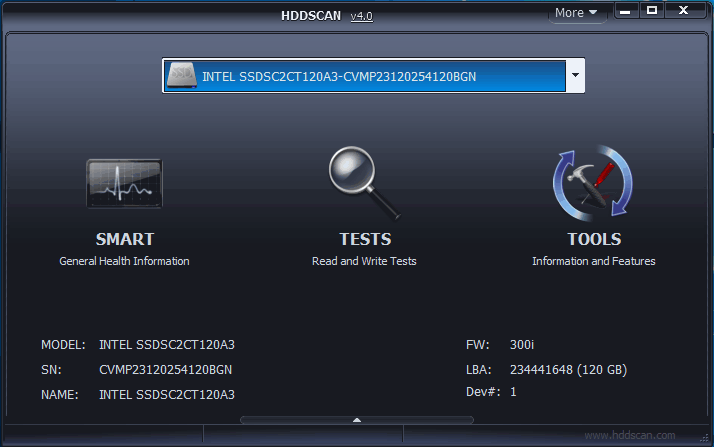
使い方
機能の説明
- ダウンロードした ZIP ファイルを展開し、「HDDScan.exe」を実行すると起動します。

ファイルの実行(HDDScan)
- 初回起動時には利用規約が表示されます。[Agree]を押すと HDDScan が起動します。
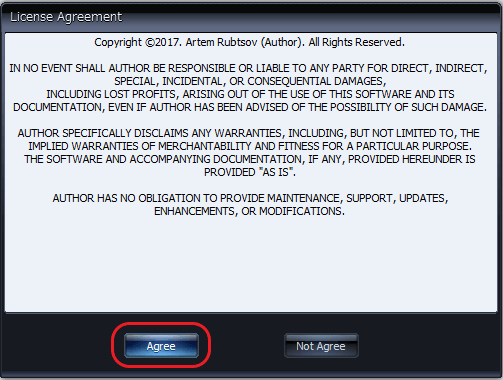
利用規約(HDDScan)
- メイン画面です。上のドロップダウンリストから対応しているドライブを選択できます。
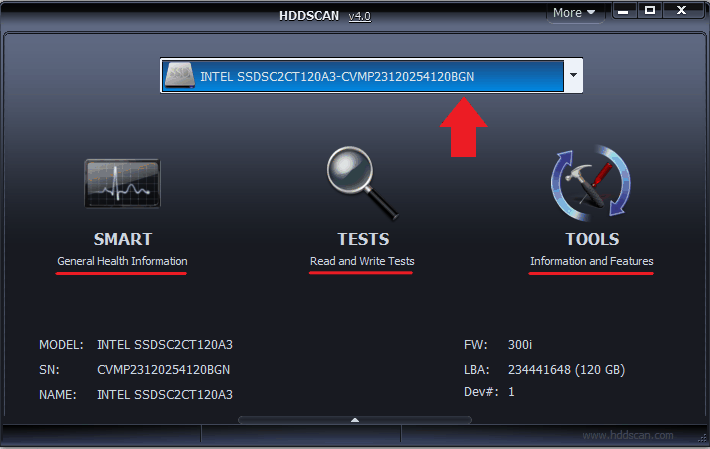
メイン画面の説明(HDDScan)
TESTS ボタン:読み込み書き込みテストを選択するメニューを表示します。
TOOLS ボタン:ドライブのパラメータ設定の変更などのオプション機能を選択するメニューを表示します。
MODEL:モデル名
SIN:シリアルナンバー
NAME:ドライブ名
FW:ファームウェアのバージョン
LBA:LBA(Logical Block Addressing)の数(サイズ)
Dev#1:ハードディスクの番号
- [SMART]ボタンを押すと、S.M.A.R.T. 情報の表示とレポートの保存・印刷ができます。
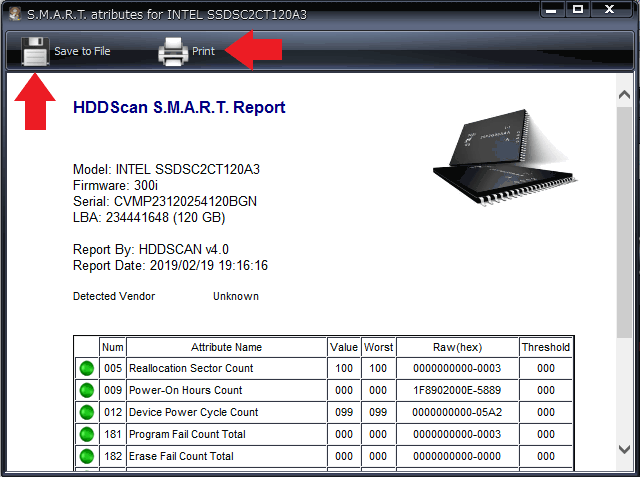
SMART の表示・保存(HDDScan)
- [TESTS]からは、各テストを開始することができます。
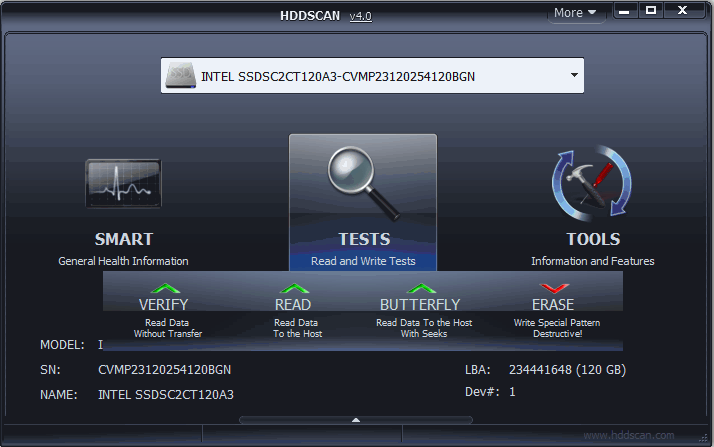
各テストの説明(HDDScan)
READ:リニアモードでの読み込みテスト、シンプルで速いディスクチェック。
BUTTERFLY:ランダム読み込みテスト
ERASE:リニアモードでの書き込み消去テスト(このテストのみ、実行するとドライブのデータが消去されます )
- [TOOLS]からは各機能を利用できます。
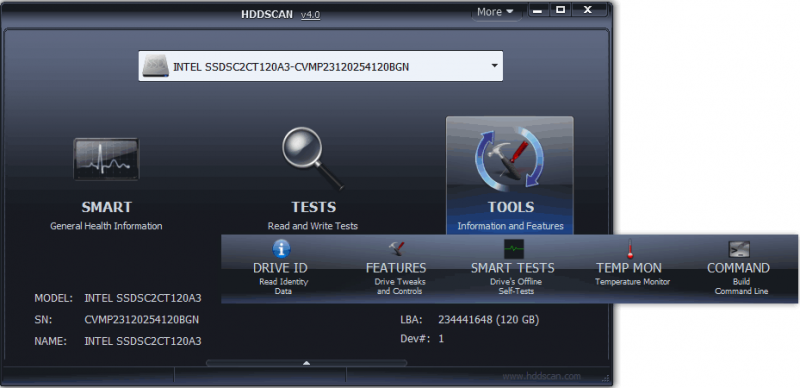
各ツールの説明(HDDScan)
FEATURES:ドライブの自動騒音管理(AAM)と電源管理(PM・APM)のパラメータ設定変更ができます。
SMART TEST:S.M.A.R.T. 情報を元にディスクのテストを行います。
TEMP MON:温度の監視を開始します。
COMMAND:パラメータ設定を変更するバッチファイルを作成します。
- 右上の「More」メニューからは表示の拡大とアップデートの確認の設定ができます。
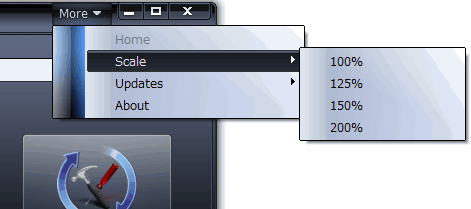
表示の拡大(HDDScan)
TESTS:ディスクのテストの実行
- [TESTS]ボタンからテストを選択するとこのような画面になります。右の > を押すとテストを開始します。
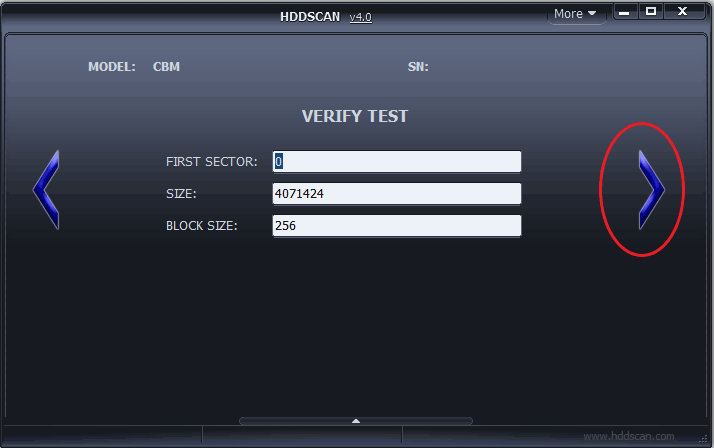
テスト準備画面(HDDScan)
SIZE:テストを行なうサイズ(LBA の数)
BLOCK SIZE:テスト用のブロックサイズ(LBAセクター単位)
< ボタン:メイン画面に戻ります。
> ボタン:テストを開始します。
- テストを実行すると、下のウィンドウにタスクが追加されます。タスクのダブルクリックまたは右クリックから情報ウィンドウを開いてテストの詳細を見ることができます。
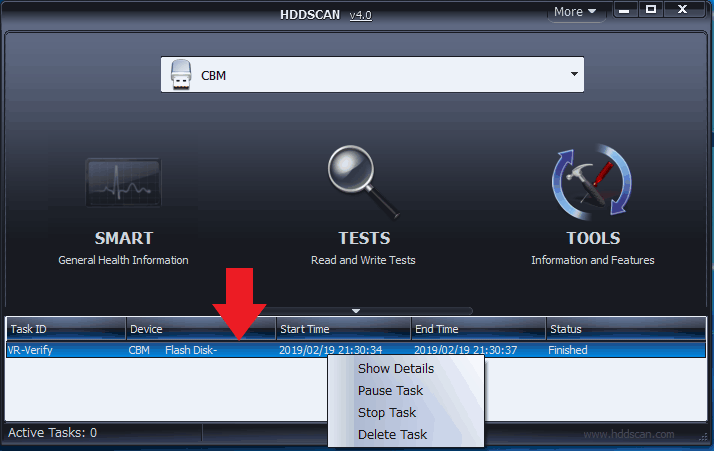
テストの実行(HDDScan)
Pause Task:タスクの一時停止および再開
Stop Task:タスクの停止(強制終了)
Delete Task:タスクの削除不良ブロックを検出した場合はタスクか赤く表示され、下のステータスバーに「Bad Brock Found: n(ブロック数)」と表示されます。
- 情報ウィンドウの「Graph」タブでは、テスト中の転送速度が表示されます。
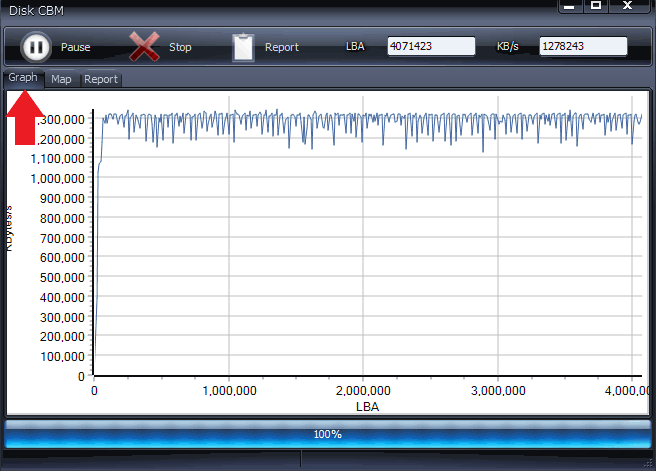
グラフ – テスト情報(HDDScan)
- 情報ウィンドウの「Map」タブでは、各ブロックの応答時間を表示します。
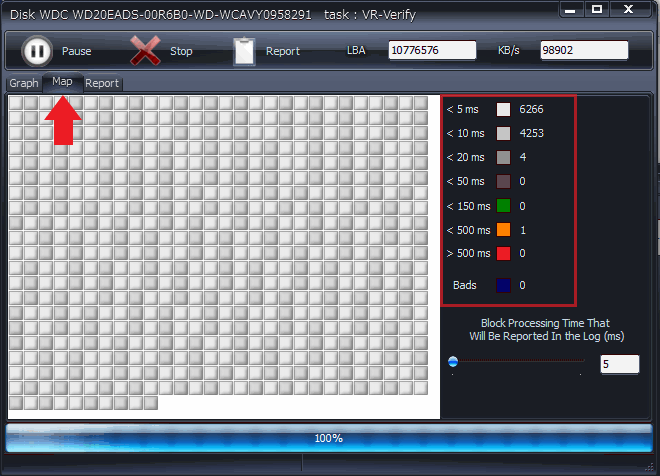
マップ – テスト情報(HDDScan)
- 「Report」タブでは、応答時間が「ブロック処理時間」より長かったドライブ上のブロックが表示されます。
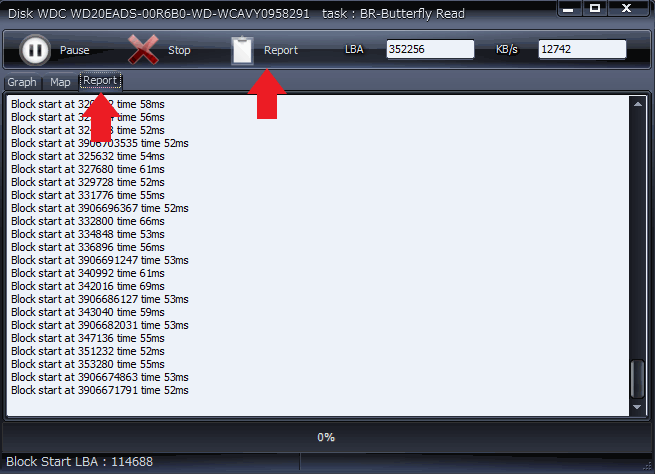
レポート – テスト情報(HDDScan)
- 上の「Report」ボタンを押すとテスト結果のレポートを閲覧または保存・印刷できます。
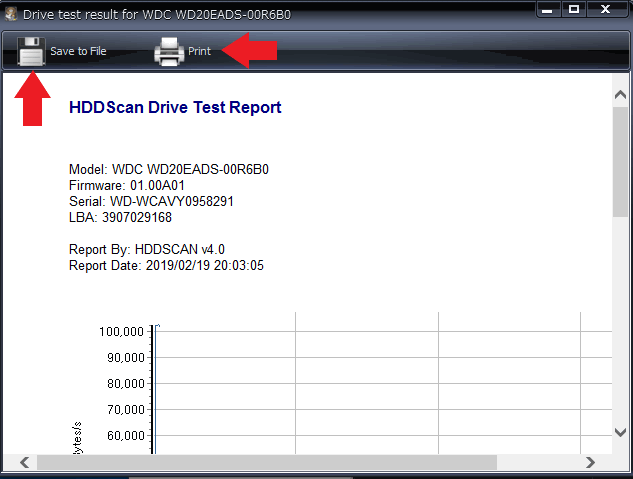
テスト結果のレポートの保存(HDDScan)
- 「ERASE」テストは ディスクのデータを消去してテストを行います。実行前に「本当にディスクを消去しますか?」「ディスク上のデータが失われます。続行しますか?」という確認のダイアログが表示されます。
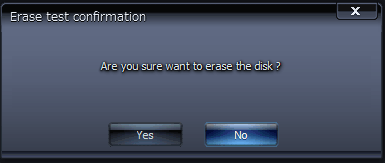
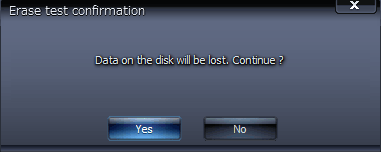
TOOLS:そのほかの機能
- [TOOLS]ボタンの「DRIVE ID」では、ドライブの仕様などの情報を閲覧または保存・印刷できます。
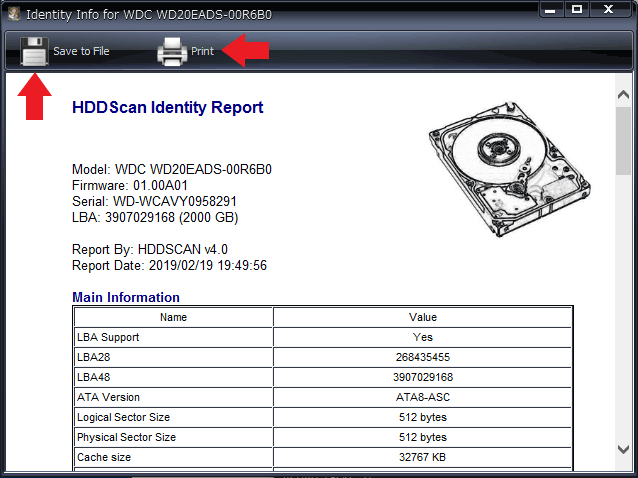
ドライブ情報表示・保存 – ツール(HDDScan)
- 「FEATUES」では、ドライブのパラメータ設定を変更できます。
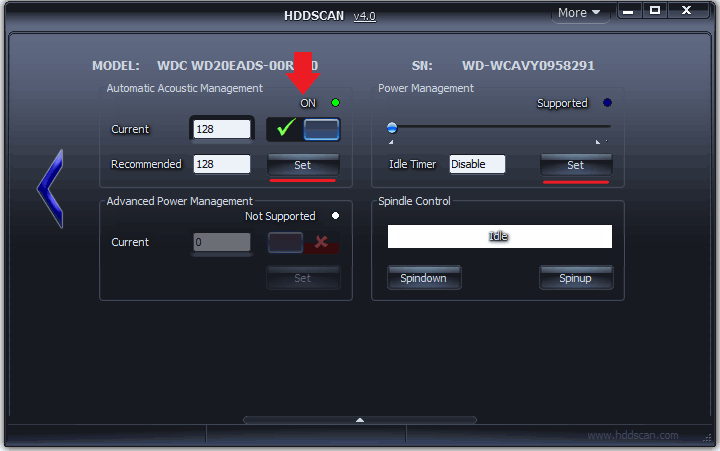
ドライブの設定変更 – ツール(HDDScan)
─シーク操作をスムーズにして騒音を減らすことができますが、パフォーマンスが低下する可能性があります。
Advanced Power Management:電源管理(APM)の設定
─ドライブがアイドル状態のときに回転速度を一時的に低下または停止させることによって電力を節約。
Power Management:電源管理(PM)の設定
─ドライブがアイドル状態のとき、タイマーで設定した時間が経過すると停止します。
Spindle Control:ドライブのモータの回転の停止(Spindown)および始動(Spinup)スイッチが OFF になっている場合は ON にすると機能を有効にできます。数値を変更後[Set]を押すと設定が適用されます。変更できる設定はドライブによって異なります。
- 「SMART TESTS」では、S.M.A.R.T. 情報をベースに、ディスク表面の不良セクター検査するサーフェステストができます。
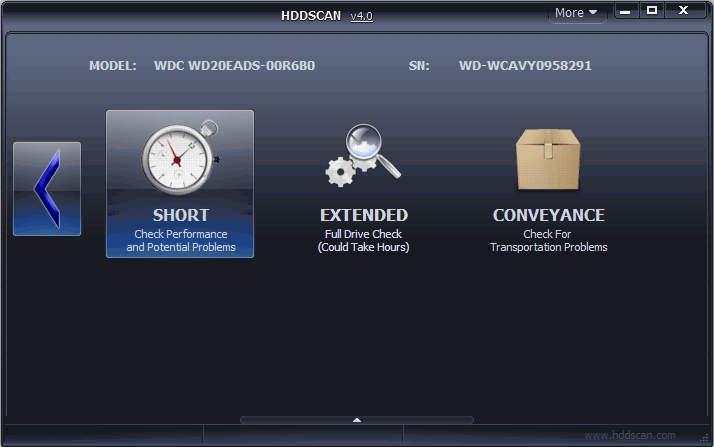
SMART テスト – ツール(HDDScan)
EXTENDED:ドライブのサーフェス全体をスキャンします。0.5〜60 時間かかります。
CONVEYENCE:搬送中や保管時に障害を受ける可能性のあるセクタを検査します。数分かかります。
- S.M.A.R.T. テストの進行中および完了後に状態と結果が表示されます。
「completed without error」と出ればエラーは検出されなかったということです。
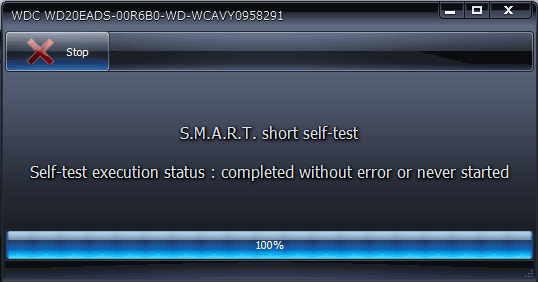
SMART テストの進行および結果(HDDScan)
- 「TEMP MON」を実行すると、温度の監視タスクが実行され、システムトレイに温度が表示されます。
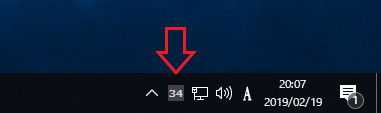
ドライブ温度の監視(HDDScan)
- 「COMMAND」では、HDDScan を起動し自動的にディスクのパラメータ設定を変更するバッチファイルを作成することができます。
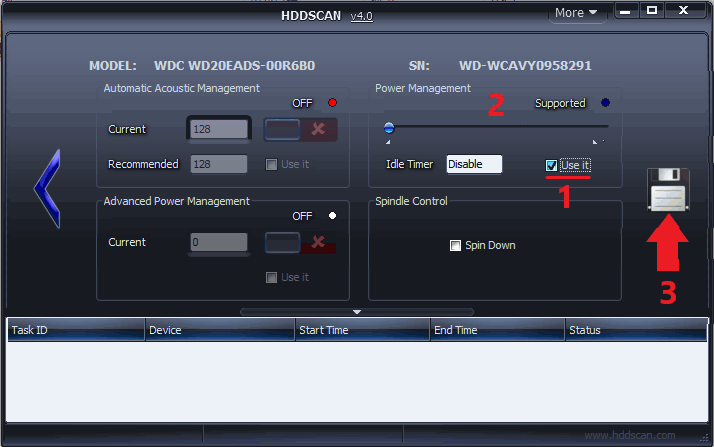
バッチファイルの作成 – ツール(HDDScan)
2. 設定値を変更
3. ボタンを押すとバッチファイル(.bat / .cmd)の作成ができます。